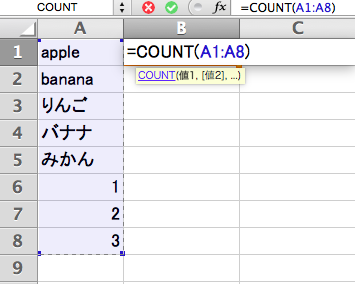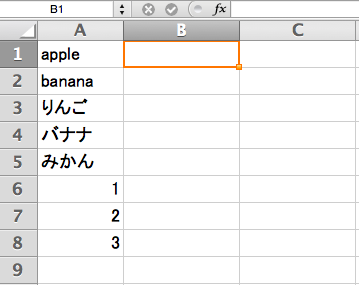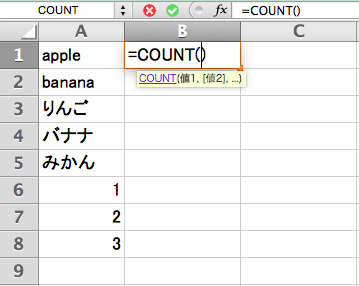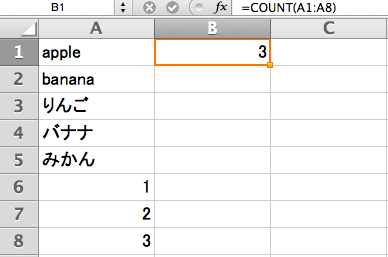Excelで指定範囲内の「数値のセル」のデータ数を数えるCOUNT(カウント)関数の使い方を説明します。
ExcelのCOUNT(カウント)関数は、指定の範囲内に数値データのセルがいくつあるかを数えるために使います。英字や記号、日本語(ひらがな、カタカナ)など数値以外のデータはカウントされません。
ExcelのCOUNT関数の3つの手順
Excelの指定のセル内に、以下の関数を入力します。
=COUNT(範囲)
指定範囲内の「数値データ」のセル数を数えることができます。
では、手順を説明していきます。
1.COUNTする範囲を確認
ここでは、下の画像を例にすると、A1からA8にある「数値のセル」のデータ数を確認するとします。
2.「=COUNT」を入力する
B1セルに、
=COUNT()
入力します。
3.COUNTの範囲を指定する
以下のように範囲を指定します。
=COUNT(A2:A8)
入力しましたら、Enterを押して完了します。
COUNTした結果が数値セルのデータ数「3」となりました。
数値以外の英字・日本語はカウントされません。
いかがでしたか?
他にも全てのセル数を数える(COUNTA関数)、空白のセル数(COUNTBLANK関数)、条件付きでセル数を数える(COUNTIF関数)など、様々な関数があります。
ExcelのCOUNT関数を使いこなして、作業を効率化しましょう。